وائی فائی سے منسلک ہونے پر پاس ورڈ کی جانچ کیسے کریں؟ انٹرنیٹ پر مقبول طریقوں کا خلاصہ
موبائل انٹرنیٹ کی مقبولیت کے ساتھ ، وائی فائی روز مرہ کی زندگی میں ایک ضرورت بن گئی ہے۔ لیکن بعض اوقات ہمیں منسلک وائی فائی کا پاس ورڈ دیکھنے کی ضرورت ہوتی ہے ، جیسے دوستوں کے ساتھ اس کا اشتراک کرنا یا کسی نئے آلے پر لاگ ان کرنا۔ وائی فائی پاس ورڈز کی جانچ پڑتال کے لئے مندرجہ ذیل طریقے ہیں جن پر گذشتہ 10 دنوں میں انٹرنیٹ پر گرما گرم بحث کی گئی ہے ، ونڈوز ، اینڈروئیڈ ، آئی او ایس اور دیگر سسٹم کا احاطہ کرتے ہیں ، اور ساختی اعداد و شمار میں پیش کیے گئے ہیں۔
1. ونڈوز سسٹم پر وائی فائی پاس ورڈ کو کیسے چیک کریں
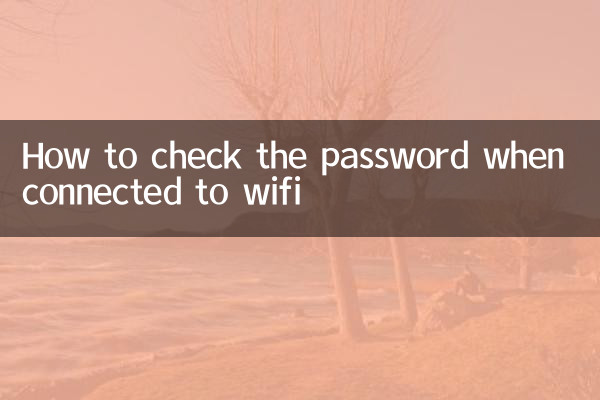
| طریقہ | آپریشن اقدامات | قابل اطلاق نظام |
|---|---|---|
| کمانڈ پرامپٹ | 1. ایڈمنسٹریٹر کی حیثیت سے سی ایم ڈی چلائیں 2. کمانڈ درج کریں: نیٹش Wlan شو پروفائل نام = "وائی فائی نام" کلیدی = واضح 3. "سیکیورٹی کی ترتیبات" میں "کلیدی مواد" تلاش کریں | ون 7/10/11 |
| کنٹرول پینل | 1. نیٹ ورک اور شیئرنگ سینٹر کھولیں 2. منسلک وائی فائی> وائرلیس پراپرٹیز پر کلک کریں 3. سیکیورٹی ٹیب پر سوئچ کریں> شو کے حروف کو چیک کریں | Win10/11 |
2. اینڈروئیڈ فون پر وائی فائی پاس ورڈ چیک کریں
| طریقہ | آپریشن اقدامات | ریمارکس |
|---|---|---|
| سسٹم کی ترتیبات | 1. ترتیبات> نیٹ ورک اور انٹرنیٹ پر جائیں 2. محفوظ شدہ نیٹ ورک> پاس ورڈ شیئر کریں پر کلک کریں 3. فنگر پرنٹ/پاس ورڈ کی توثیق کی ضرورت ہے | Android 10+ کی ضرورت ہے |
| QR کوڈ شیئرنگ | 1. لمبی لمبی دبائیں وائی فائی 2. شیئر کریں پر کلک کریں> QR کوڈ تیار کریں 3. پاس ورڈ حاصل کرنے کے لئے کیو آر کوڈ کو اسکین کرنے کے لئے دوسرا موبائل فون استعمال کریں۔ | عام طریقہ |
3. آئی فون پر وائی فائی پاس ورڈ کو کیسے چیک کریں
| طریقہ | آپریشن اقدامات | نظام کی ضروریات |
|---|---|---|
| آئی کلاؤڈ کیچین | 1. یقینی بنائیں کہ آئی کلاؤڈ کیچین آن ہے 2. میک پر کیچین تک رسائی کو چالو کریں 3. پاس ورڈ دیکھنے کے لئے وائی فائی نام> ڈبل کلک کریں | ایپل فیملی بالٹی کی ضرورت ہے |
| مشترکہ پاس ورڈ | 1. اپنے iOS آلہ کو منسلک ڈیوائس کے قریب رکھیں 2. شیئرنگ کا پرامپٹ پاس ورڈ ان پٹ انٹرفیس پر خود بخود پاپ ہوجاتا ہے۔ | ios11+ |
4. روٹر کے پس منظر میں پاس ورڈ چیک کریں
عام طریقہ:
1. روٹر نیٹ ورک سے رابطہ کریں
2. براؤزر میں 192.168.1.1 یا 192.168.0.1 درج کریں
3. لاگ ان کرنے کے بعد ، پاس ورڈ دیکھنے کے لئے وائرلیس ترتیبات کا صفحہ درج کریں (پہلے سے طے شدہ اکاؤنٹ کا پاس ورڈ عام طور پر روٹر کے پچھلے حصے میں ہوتا ہے)
| برانڈ | پہلے سے طے شدہ IP | پہلے سے طے شدہ اکاؤنٹ کا پاس ورڈ |
|---|---|---|
| ٹی پی لنک | 192.168.1.1 | ایڈمن/ایڈمن |
| ہواوے | 192.168.3.1 | ایڈمن/ایڈمن 123 |
| ژیومی | 192.168.31.1 | کوئی ڈیفالٹ پاس ورڈ نہیں ہے |
5. نوٹ کرنے کے لئے چیزیں
1.اجازتوں کا مسئلہ: سسٹم کے ذریعہ محفوظ کردہ وائی فائی پاس ورڈز دیکھنا عام طور پر ایڈمنسٹریٹر کے مراعات کی ضرورت ہوتی ہے
2.سلامتی: وائی فائی پاس ورڈز کو اپنی مرضی سے شیئر نہ کریں ، مہمان نیٹ ورک کو استعمال کرنے کی سفارش کی جاتی ہے
3.روٹر ری سیٹ: جب آپ اپنا پاس ورڈ بھول جاتے ہیں تو ، آپ فیکٹری کی ترتیبات کو بحال کرنے کے لئے ری سیٹ بٹن کو دبائیں اور تھام سکتے ہیں۔
4.تیسری پارٹی کے آلے کے خطرات: احتیاط کے ساتھ وائی فائی پاس ورڈ دیکھنے والے ایپس کا استعمال کریں ، کیونکہ وہ رازداری کو لیک کرسکتے ہیں
پچھلے 10 دنوں میں نیٹ ورک کے اعداد و شمار کے مطابق ، ونڈوز کمانڈ پرامپٹ طریقہ اور اینڈروئیڈ کیو آر کوڈ شیئرنگ کے طریقہ کار میں تلاش کا حجم سب سے زیادہ ہے ، جس میں بالترتیب 37 ٪ اور 29 ٪ متعلقہ عنوانات ہیں۔ یہ تجویز کی جاتی ہے کہ صارفین سسٹم کے بلٹ ان افعال کو استعمال کرنے کو ترجیح دیں ، جو دونوں محفوظ اور آسان ہیں۔

تفصیلات چیک کریں

تفصیلات چیک کریں